Nous définissons un mot de passe, un code PIN, un motif ou une empreinte digitale pour empêcher que d'autres personnes ne vérifient notre vie privée ou que des enfants méchants jouent sur notre téléphone. Surtout lorsque nous sommes à une époque où nous avons toutes les informations personnelles, professionnelles et financières dans notre téléphone, il est nécessaire et important de verrouiller notre téléphone avec un mot de passe, un code PIN ou des modèles. Cependant, que faire si vous avez oublié votre mot de passe? Comment accéder aux données de votre téléphone Android verrouillé? Dans cet article, nous vous recommanderons les méthodes les plus complètes pour déverrouiller votre téléphone Android et extraire les données de votre appareil verrouillé.
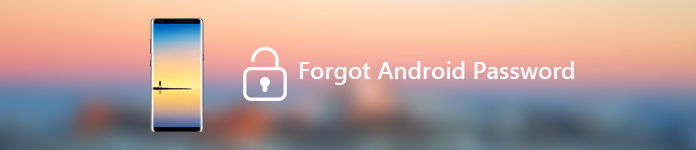
- Partie 1. Meilleure solution en cas d'oubli du mot de passe Android
- Partie 2. Déverrouiller un téléphone Android à l'aide de Find My Device (Android 5.0 et supérieur)
- Partie 3. Déverrouiller un téléphone Android via un compte Google (Android 4.4 ou inférieur)
- Partie 4. Déverrouiller le téléphone Samsung avec Find My Mobile
- Partie 5. Extraire les données d'un appareil Android verrouillé
- Partie 6. Déverrouiller le téléphone Android avec la réinitialisation d'usine
- Partie 7. Déverrouiller un téléphone Android avec une application tierce
Partie 1. Meilleure solution lorsque vous avez oublié votre mot de passe Android
Mot de passe Android oublié ? Pas d'inquiétude ! Déverrouillage Android Apeaksoft est là pour vous aider à déverrouiller l'écran Android en toute simplicité, ce qui rend le déverrouillage de l'écran un jeu d'enfant !
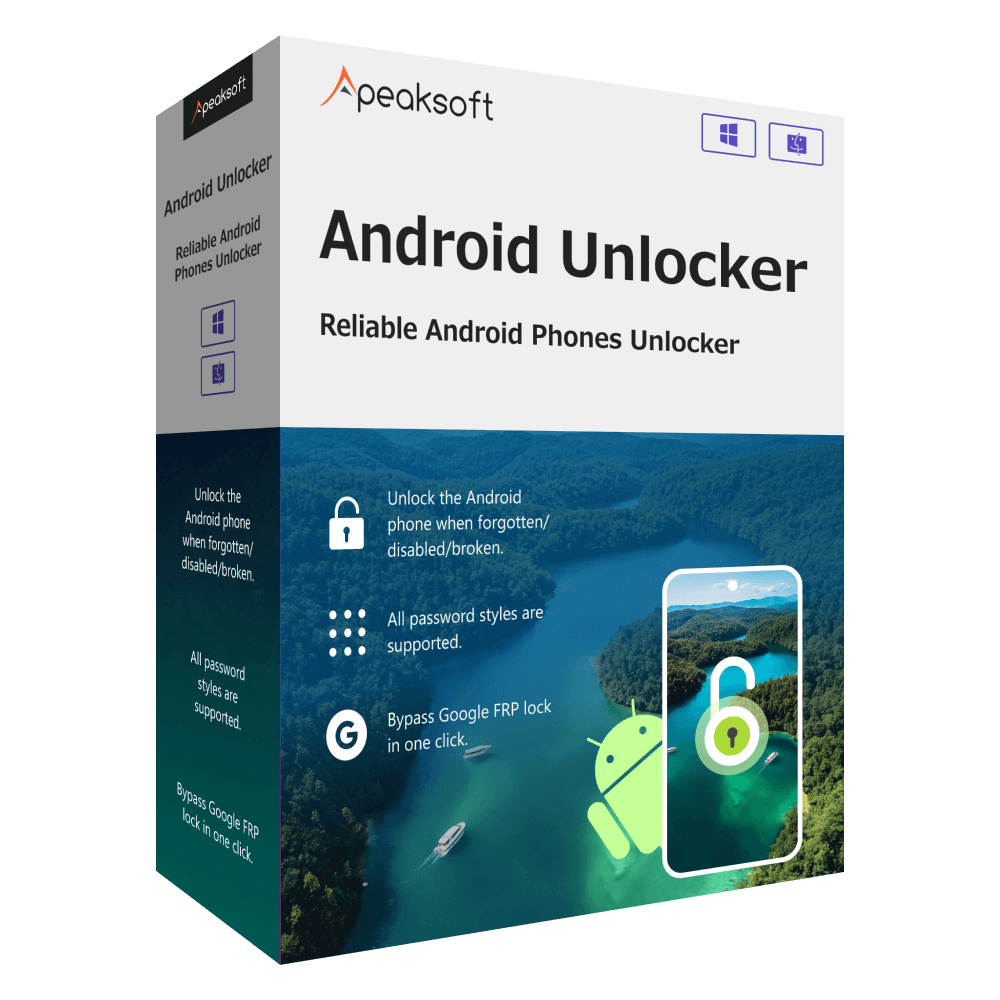
4,000,000+ Téléchargements
Un clic pour déverrouiller les téléphones Android.
Contournez tous les types de mots de passe, comme le code PIN, l'identification faciale, etc.
Étapes simples et interface conviviale pour les débutants.
Suivez les étapes ci-dessous pour déverrouiller Android lorsque vous oubliez le mot de passe Android :
Étape 1:Téléchargez gratuitement ce déverrouilleur Android exceptionnel à partir du bouton ci-dessus.
Étape 2: Connectez votre téléphone Android à votre ordinateur avec un câble USB. Sélectionnez l'option Supprimer le mot de passe de l'écran option.

Étape 3: Choisissez la marque de votre téléphone Android. Cliquez ensuite sur le bouton Supprimer maintenant option.

Partie 2. Déverrouiller un téléphone Android à l'aide de Find My Device (Android 5.0 et supérieur)
Si votre appareil Android exécute Android 5.0 Lollipop ou une version ultérieure, vous pouvez utiliser la fonction Localiser mon appareil de Google pour supprimer le verrouillage de votre écran. Cependant, la mauvaise nouvelle est que Google autorise les utilisateurs à modifier le code PIN via Localiser mes appareils depuis des années, mais cette fonction n'est plus disponible. À l'heure actuelle, vous pouvez uniquement choisir d'effacer l'appareil, ce qui effacera toutes les données de votre appareil et vous permettra de définir un nouveau code PIN pour votre téléphone Android. Donc, si vous avez régulièrement sauvegardé votre appareil avec Google, vous pouvez utiliser cette fonctionnalité pour déverrouiller votre téléphone Android. Voici comment procéder:
- Rendez nous visite Trouver Mon appareil site sur votre ordinateur, ordinateur portable ou un autre téléphone mobile et connectez-vous avec votre compte Google.
- Il affichera vos appareils Android actuels. Si vous avez plusieurs appareils connectés à ce compte Google, vous devez sélectionner l'appareil en cliquant sur son icône et son nom dans le coin supérieur gauche de la page.
- Cliquez sur l'option Effacer l'appareil pour effacer toutes les données de votre téléphone Android verrouillé, y compris le mot de passe de votre écran de verrouillage.
- Vous serez probablement invité à saisir à nouveau les détails de votre compte Google.
- Une fois que votre appareil est effacé, vous pouvez configurer un nouveau code PIN et accéder à nouveau à votre téléphone.
Remarque : Pour utiliser cette méthode, votre téléphone Android verrouillé doit être allumé et connecté à Internet via WiFi.
Partie 3. Déverrouiller un téléphone Android via un compte Google (Android 4.4 ou inférieur)
Si vous utilisez toujours un ancien téléphone Android avec Android 4.4 ou une version inférieure (peut-être que très peu de gens l'utilisent), il serait plus facile et plus sûr de déverrouiller votre téléphone sans perte de données. Après avoir tenté cinq fois le mauvais code PIN, mot de passe ou modèle, vous verrez une invite sous la fenêtre de connexion avec le modèle oublié, le code PIN oublié ou le mot de passe oublié. Appuyez dessus, puis vous pouvez entrer votre code PIN de secours pour déverrouiller votre téléphone. Si vous n'avez pas défini de code PIN de secours, saisissez votre nom d'utilisateur et votre mot de passe pour vous connecter à votre compte Google, votre téléphone sera également déverrouillé facilement.
Partie 4. Déverrouiller le téléphone Samsung avec Find My Mobile
Cette solution n’est utile que pour les utilisateurs Samsung. Par conséquent, si votre téléphone n’est pas un Samsung, vous pouvez ignorer cette partie. Tous les appareils Samsung sont livrés avec une fonctionnalité Rechercher mon mobile. Le principe pour utiliser cette méthode est que vous avez enregistré votre appareil avec un compte Samsung. Vous devez activer le déverrouillage à distance sur votre Android avec la fonction Samsung Find My Mobile de Samsung:
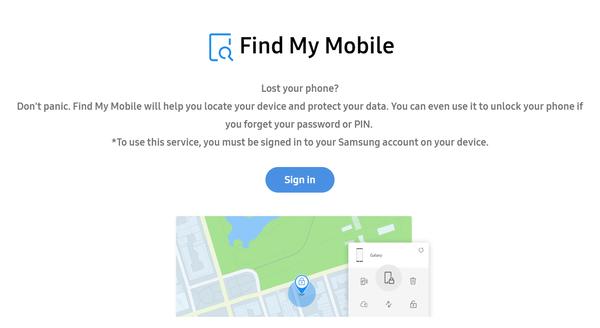
- Ouvrez les paramètres sur votre appareil Samsung.
- Sélectionnez Verrouiller l'écran et la sécurité. Sur certains appareils Samsung, vous devrez peut-être sélectionner Sécurité ou Biométrie et sécurité.
- Sélectionnez Rechercher mon mobile.
- Connectez-vous à votre compte Samsung en cliquant sur «Ajouter un compte».
- Pour déverrouiller votre Samsung, allez sur le site Samsung Trouver mon portable site Web et connectez-vous à votre compte Samsung.
- Cliquez sur l'option «Déverrouiller» et les informations de verrouillage de l'écran seront supprimées de votre appareil Samsung à distance.
Remarque : Si vous oubliez votre identifiant de compte Samsung ou votre mot de passe, vous pouvez vous rendre sur account.samsung.com pour récupérer un compte Samsung.
Partie 5. Extraire les données d'un appareil Android verrouillé
Existe-t-il un moyen d'obtenir les données importantes de l'appareil Android verrouillé si vous avez oublié le mot de passe de votre téléphone Android? Apeaksoft Borken Extraction de données Android peut vous faire une grande faveur. Cette application peut vous aider à extraire des messages, des photos, des vidéos, des contacts, l'historique des appels, WhatsApp, etc. d'appareils Android bloqués, bloqués, sur écran noir, contre les virus et verrouillés à l'écran. Il peut également vous aider à résoudre les problèmes du système de votre appareil Android pour ramener votre téléphone Android à un état normal sans perte de données. Certains utilisateurs d'Android pourraient être déçus par le fait que ce logiciel ne prend en charge que des appareils Samsung tels que Samsung Galaxy Note, Samsung Galaxy S et Samsung Galaxy Tab. Vérifiez comment extraire les données de votre appareil Samsung verrouillé avec Extraction de données Android brisée.
Étape 1 : Téléchargez et installez le logiciel sur votre ordinateur et sélectionnez le mode «Extraction de données Android cassée».

Étape 2 : Cliquez sur le bouton Démarrer sur le côté gauche de l'interface. Ce mode peut vous aider à extraire des données de la scène indiquant que votre appareil reste sur un écran cassé, un écran noir ou un écran non réactif, vous avez oublié le mot de passe de votre téléphone, etc.

Étape 3 : Sélectionnez le nom et le modèle de votre appareil dans la liste déroulante, puis cliquez sur le bouton Confirmer.

Étape 4 : Suivez le guide en trois étapes de l’écran suivant pour que votre téléphone Samsung passe en mode de téléchargement, puis cliquez sur Démarrer pour passer à l’étape suivante.

Étape 5 : Après cela, ce programme commencera à analyser les données de votre appareil. Vous pouvez afficher et extraire toutes les données de votre appareil vers un ordinateur.
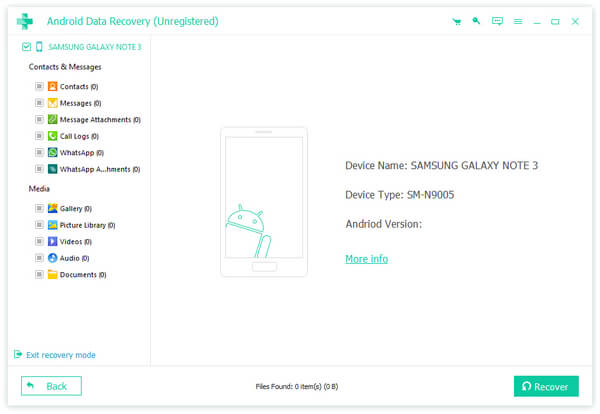
Partie 6. Déverrouiller un téléphone Android avec une application tierce
Vous pouvez obtenir de l'aide d'une application tierce si vous avez oublié votre mot de passe Android. Là où il y a une demande, il y a un marché. Il existe plusieurs applications sur le marché qui peuvent vous aider à déverrouiller votre téléphone Android si vous avez oublié le mot de passe. Et ils annoncent également qu'ils peuvent assurer la sécurité de vos données. dr.fone Unlock est ce type de logiciel capable de supprimer 4 types de verrouillage d'écran - mot de passe, code PIN, modèle et empreintes digitales sans aucune perte de données. Il prend en charge presque tous les modèles Android populaires tels que Samsung, Huawei, LG, Xiaomi, etc.
Brève introduction pour déverrouiller un téléphone Android avec l'application Déverrouiller
Étape 1 : Téléchargez et installez cette application sur votre ordinateur.
Étape 2 : Sélectionnez «Déverrouiller» parmi toutes les options. Connectez votre appareil Android à l'ordinateur et cliquez sur «Déverrouiller l'écran Android».
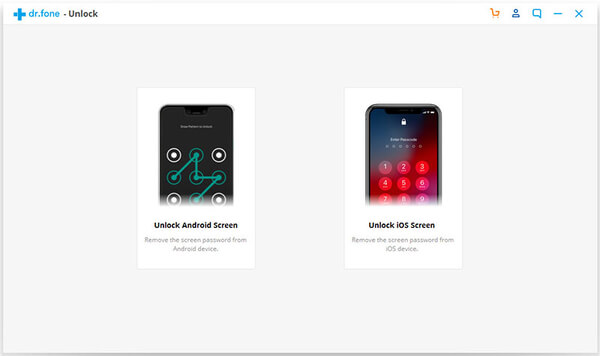
Étape 3 : Cliquez sur Démarrer pour continuer
Étape 4 : Après avoir sélectionné vos numéros de modèle Android, éteignez votre téléphone, maintenez simultanément le bouton Accueil, le volume et l'alimentation enfoncés, puis appuyez sur le bouton d'augmentation du volume pour passer en mode de téléchargement. Ensuite, le logiciel téléchargera un package de récupération sur votre appareil.
Étape 5 : Une fois le package téléchargé, vous verrez le processus et obtiendrez votre téléphone Android déverrouillé sans entrer de mot de passe.
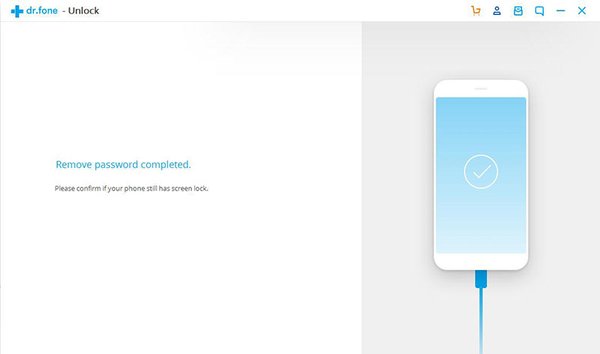
Partie 7. Déverrouiller le téléphone Android avec la réinitialisation d'usine
Si toutes les solutions mentionnées ci-dessus ne permettent pas de déverrouiller votre téléphone Android, réinitialisation matérielle Android peut être votre dernier choix. Veuillez noter que cette méthode effacera toutes les données de votre téléphone Android.
Étape 1 : Éteignez votre appareil Android.
Étape 2 : Appuyez simultanément sur les boutons Alimentation, Augmentation du volume et Accueil et maintenez-les enfoncés jusqu'à ce que la page de démarrage de la récupération apparaisse. Ce processus peut varier en fonction du type de votre appareil Android.
Étape 3 : Sur la page de récupération, choisissez «Effacer les données / réinitialisation d'usine». Vous pouvez utiliser le bouton d'augmentation et de réduction du volume pour choisir l'option appropriée et utiliser le bouton d'alimentation pour confirmer.
Étape 4 : Choisissez et confirmez «Oui - supprimer toutes les données utilisateur».
Étape 5 : Choisissez et confirmez «Redémarrer le système maintenant». La réinitialisation d'usine prendra un certain temps.
Conseils: Si un jour vous n'avez pas d'autre choix que de réinitialiser votre appareil Android pour déverrouiller votre téléphone, vous feriez mieux sauvegarder votre Android sur PC régulièrement à partir de maintenant si vos données ne peuvent plus être retrouvées.
Conclusion
Ce serait le meilleur résultat que vous puissiez déverrouiller votre téléphone Android sans perte de données sans aucune application tierce. Mais si votre appareil Android est beaucoup plus récent, le taux de réussite peut être un peu inférieur. Donc, avant de passer au dernier recours pour réinitialiser votre Android, vous feriez mieux d'utiliser l'extraction de données Android cassée pour extraire les fichiers importants de votre appareil verrouillé. Sinon, vous perdrez toutes vos précieuses données. Ou vous pouvez essayer le programme de déverrouillage pour déverrouiller votre téléphone Android afin de ne pas perdre vos données.




